2013年8月22日
8201919600
 > 按鈕。
> 按鈕。 按 <
按 < ><
>< > 按鈕,選擇 [拍攝] (
> 按鈕,選擇 [拍攝] ( )。
)。 按 <
按 < ><
>< > 按鈕選擇 [自動對焦框],然後按 <
> 按鈕選擇 [自動對焦框],然後按 < ><
>< > 按鈕設定 [智能臉部優先]。
> 按鈕設定 [智能臉部優先]。 > 按鈕。
> 按鈕。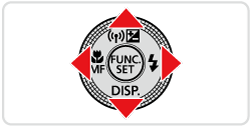
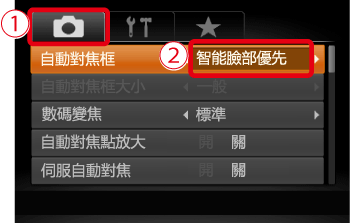
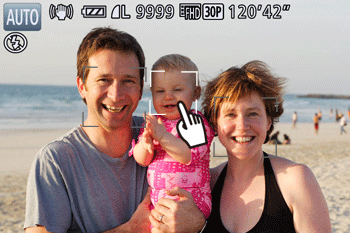
 ) 顯示。即使主體移動也會保持對焦。
) 顯示。即使主體移動也會保持對焦。 )。
)。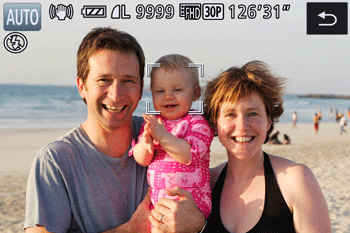
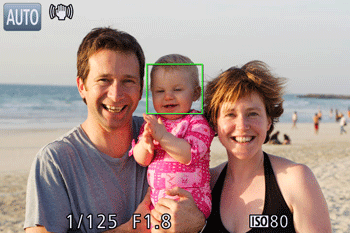
 ) 按鈕,在 (
) 按鈕,在 ( ) 設定頁上選擇 [觸控式快門],然後選擇 [關]。
) 設定頁上選擇 [觸控式快門],然後選擇 [關]。 ) 下拍攝,若在觸摸螢幕指定對焦位置時,相機亦將返回 (
) 下拍攝,若在觸摸螢幕指定對焦位置時,相機亦將返回 ( ) 模式。
) 模式。